win10隱藏工作列的方法:1、點擊開始,開啟設定;2、在開啟的設定中,進入個人化選項;3、切換到工作列欄目,開啟在桌面模式下自動隱藏任務欄選項即可。

本文操作環境:windows10系統、thinkpad t480電腦。
(學習影片分享:程式設計影片)
具體步驟如下:
首先,點擊螢幕左下角的Win 徽標,然後在彈出的選單中點選「設定」圖示。
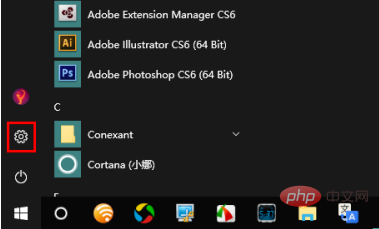
接著,在設定中點選「個人化」。
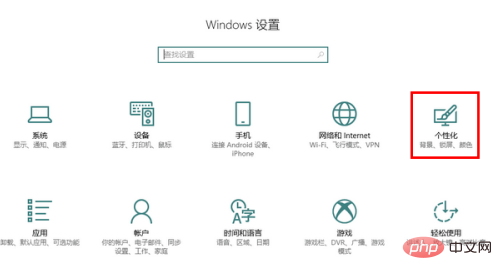
開啟個人化以後,在視窗左側找到並點選「工作列」。
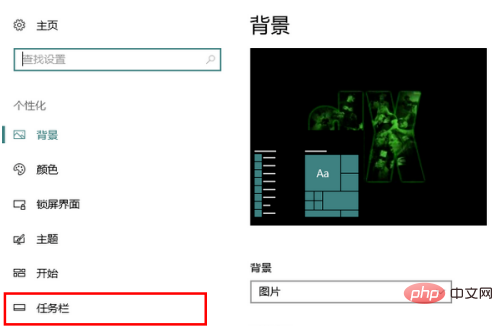
然後,開啟「在桌面模式下自動隱藏工作列」選項。這樣,當我們滑鼠沒有位於工作列上時,系統就會自動隱藏工作列了。
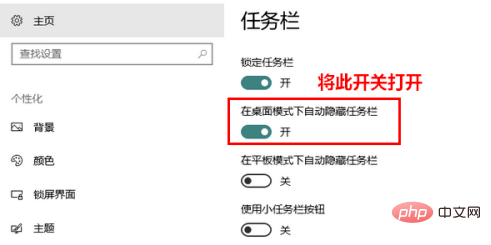
相關推薦:windows系統
#以上是win10怎麼隱藏工作列的詳細內容。更多資訊請關注PHP中文網其他相關文章!




